Memasang Modul Kamera di Raspberry
Bismillah,
Sesuai pernyataan saya pada postingan yang lalu bahwa saya belajar raspberry untuk computer vision sehingga kamera adalah perangkat yang hukumnya wajib terpasang pada raspberry Anda. Raspberry pi kamera yang saya gunakan adalah Raspberry Pi Camera Rev 1.3, versi tersebut tertulis pada board kamera. Sebenarnya yang saya ketahui ada 2 macam versi raspberry kamera yang sejenis, pertama Raspberry Pi Camera Modul V1.3 dan Official Raspberry Pi Camera Modul V2. Perbedaan yang paling mencolok adalah terkait dengan harga dan kwalitas lensa yang digunakan, saya beli dengan harga sekitar 140 ribu sedangkan yang official selisih sekitar 200 ribu. Kemudian untuk urusan lensa yang official sudah menggunakan lensa Sony dengan 8MP, sedangkan yang saya miliki lensanya tertulis Sunny dengan 5MP. Karena buat belajar bagi saya nggak masalah dan isi kantong juga cekak, beli yang murah dulu. Beberapa point yang akan saya bahas adalah sebagai berikut
Memasang modul kamera
Raspberry kamera menggunakan kabel flexi FCC, kabel tersebut tipis sehingga diperlukan kehatian-hatian ketika melakukan pemasangan ke raspberry Anda. Ukuran kabel tersebut sekitar 20 cm, sebenarnya bisa saja Anda hanya membeli kabelnya saja jika dirasa masih kurang panjang. Ukuran 30 cm dengan kisaran harga 25 ribu. Soket kamera terletak di antara port audio dan HDMI, jangan kwatir salah slot karena sudah sangat jelas tertulis CAMERA. Hanya ada 2 soket sebenarnya selain kamera, yang satunya digunakan untuk DISPLAY. Untuk memulainya terlebih dahulu Anda lepas pelindung soketnya, berwarna orange kemudian tarik pelan-pelan pengait yang menancap sampai longgar. Masukan ujung kabel flexi FCC ke modul kamera, ujung kabel warna biru menghadap ke port audio. Jika sudah dirasa menancap ujung kabelnya, tancapkan kembali pengait yang sebelumnya dilonggarkan. Mungkin untuk lebih jelas dan detail bisa menonton video pada youtube terkait permasangan tersebut.
Mengaktifkan modul kamera
Setelah proses pemasangan selesai, kamera tersebut tidak bisa langsung digunakan seperti pada kamera pada umumnya kita harus terlebih dahulu mengaktifkan modul kamera tersebut. Caranya pun sangat sederhana karena sudah include pada raspberry pi, tidak perlu install driver ataupun paket yang dibutuhkan. Silakan masuk ke terminal Anda, remote raspberry pi tersebut dan ketikkan perintah seperti berikut
sudo raspi-configSeharusnya akan muncul kotak dialog Raspberry Pi Software Configuration Tool (raspi-config), pilih Interfacing Options untuk melakukan konfigrasi perangkat yang terhubung ke raspberry menggunakan tombol panah naik turun pada keyboard. Selanjutnya kan muncul dialog Enable/Disable untuk mengaktifkan perangkat yang terpasang, pilih P1 Camera dan yang terakhir pilih Yes dan muncul pesan dialog yang menginfokan bahwa interface kamera sudah diaktifkan. Silakan keluar dari kotak dialog Raspberry Pi Software Configuration Tool (raspi-config) dengan pindah ke tab Finish menggunakn tombol tab pada keyboard Anda. Silakan reboot raspberry untuk memberikan perubahan proses aktifasi modul kamera tersebut.
Uji coba modul kamera
Untuk melakukan uji coba modul kamera yang telah pasang dan diaktifkan, kita patut bersyukur bahwa tool-tool atau aplikasi penting telah ditanamkan pada raspberry sehingga sekali lagi kita tidak perlu install modul atau paket yang lain. Beberapa perintah dasar untuk mengambil gambar dan mengambil video berbasis command line sudah tersedia seperti pada contoh di bawah ini ketika akan mengambil gambar.
raspistill -o image.jpgKetika perintah di atas dijalankan, Led kamera yang terdapat pada raspberry akan menyala berwarna merah. Fungsi perintah tersebut adalah untuk mengambil gambar dengan nama image.jpg, parameter -o artinya adalah output atau nama file yang dihasilkan. Untuk mengetahui lebih detail perintah di atas silakan ketikkan perintah di bawah ini
raspistill -?Contoh yang lain misalkan kita akan mengambil video dapat menggunakan perintah di bawah ini
raspivid -o video.h264 -t 10000Dengan menggunakan perintah di atas kita akan mengambil video dengan output file video.h264 dengan durasi 10 detik. Untuk mengetahui lebih detail terkait parameter yang digunakan, silakan ketikkan perintah di bawah ini
aspivid -?Penutup
Demikianlah beberapa langkah yang bisa kita lakukan untuk memasang modul kamera pada raspberry pi, semoga tulisan saya bermanfaat. Pada postingan yang akan datang akan saya coba memanfaatkan kamera tersebut untuk computer vision, ditunggu ya. Mohon doanya semoga saya istiqomah menulis di blog ini.
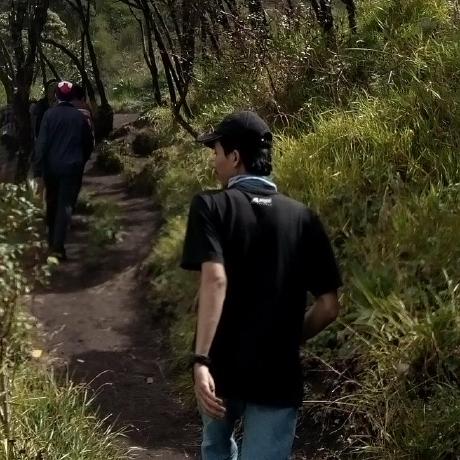
 Never miss a
story from us, subscribe to our newsletter
Never miss a
story from us, subscribe to our newsletter